How to Setup Your OneDrive Folder in Windows 10
Spisu treści:
OneDrive w systemie Windows 8.1 miał tę fajną funkcję zastępców lub inteligentnej synchronizacji, która pozwalała na pobieranie plików tylko z chmury, której potrzebujesz. Ale przytaczając kiepski powód, że użytkownicy nie są świadomi tej funkcji, a zatem jej nie używają, Microsoft usunął ją w systemie Windows 10.

Ale jak zwykle istnieje obejście, które przywraca tę funkcję. Zobaczmy, co to jest i jedna inna metoda.
Metoda napędu sieciowego
Krok 1: Zaloguj się do swojego konta OneDrive w przeglądarce.

Krok 2: Przejdź do swoich plików. W pasku adresu przeglądarki skopiuj tekst po cid =. CID jest unikalnym identyfikatorem powiązanym z Twoim kontem i będzie używany w następnym kroku.

Krok 3: Przejdź do Mój komputer na komputerze, kliknij prawym przyciskiem myszy na Sieć w panelu bocznym, kliknij Map Network Drive … Spowoduje to otwarcie nowego okna kreatora.

Krok 4: Wybierz literę dysku z menu rozwijanego iw polu Folder wpisz https://d.docs.live.net/ i dołącz CID skopiowany w drugim kroku. Zaznacz pole Połącz ponownie przy logowaniu i kliknij Zakończ.

Krok 5: Rozpocznie się próba połączenia i po połączeniu poprosi Cię o poświadczenia OneDrive. Wpisz je i zaznacz Zapamiętaj moje dane uwierzytelniające, aby nie musieć ich ponownie wprowadzać.

Fajna wskazówka: za pomocą OneDrive możesz uzyskać dostęp do wszystkich plików na komputerze z dowolnego miejsca, dowiedzieć się, jak.
Selektywna synchronizacja folderów
Powyższa metoda świetnie nadaje się do nie przechowywania każdego pliku na komputerze. Ale co, jeśli chcesz, aby tylko niektóre foldery były zawsze dostępne na twoim komputerze. OneDrive ma wbudowaną funkcjonalność.

Po prostu kliknij prawym przyciskiem myszy ikonę OneDrive na pasku zadań i kliknij Ustawienia> zakładkę Konto> Wybierz foldery. W nowo otwartym oknie wybierz foldery, które chcesz zsynchronizować.
Alternatywa - Odrive
Odrive to alternatywny klient OneDrive i wiele innych usług w chmurze, które oferują funkcje zastępcze, a także selektywną synchronizację. Wykonaj krok po kroku procedurę konfiguracji.
Krok 1: Pobierz stąd klienta Odrive Desktop i zainstaluj go. Odrive pojawi się jako folder i ikona na pasku zadań z kilkoma podstawowymi opcjami.

Krok 2: Ponieważ większość ustawień jest oparta na sieci, łączenie konta w chmurze odbywa się w ten sam sposób. Otwórz konto Odrive w przeglądarce i kliknij Pobierz link. Dodaj Onedrive i każdą inną usługę w chmurze, którą chcesz połączyć, wprowadzając swoje dane uwierzytelniające i udzielając niezbędnych uprawnień.

Krok 3: Otwórz folder Odrive na komputerze i kliknij prawym przyciskiem myszy > Odśwież, jeśli folder usługi w chmurze nie został wyświetlony. Twój folder i wszystkie pliki będą linkami i będą pobierane tylko po otwarciu określonego pliku.

Jeśli chcesz ponownie pobrać pobrany plik lub folder, kliknij go prawym przyciskiem myszy i kliknij Unsync.
Odrive jest bardzo dobry, z kilkoma całkiem dobrymi (płatnymi) dodatkami, ale jeśli chcesz tylko symbole zastępcze lub inteligentną synchronizację dla Ondedrive, wystarczy tylko pierwsza metoda.
Czy funkcja wraca?
Istnieją raporty, które Microsoft usłyszał od użytkowników i myśli o przywróceniu funkcji zastępczej w następnej dużej aktualizacji Redstone. Ale Microsoft nie stwierdził tego oficjalnie, weź tę wiadomość z przymrużeniem oka i trzymaj kciuki.
ZOBACZ TAKŻE: Microsoft wprowadza U-Turn na swojej nieograniczonej bezpłatnej pamięci dla użytkowników Office365: oto, co się zmieniło
Jak uzyskać lub uzyskać podwyższone uprawnienia w systemie Windows 10/8/7

Podwyższone uprawnienia w systemie Windows umożliwiają użytkownikom uzyskanie administracyjnych uprawnienia, dzięki którym mogą wprowadzać zmiany w systemie i robić więcej, niż standardowy użytkownik.
Blokuj określone funkcje Androida, funkcje dla dzieci
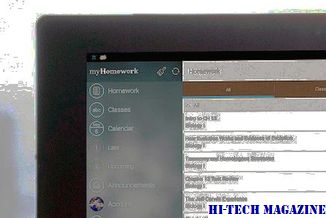
Dowiedz się, jak zablokować określone funkcje lub funkcje Androida przed przekazaniem ich dzieciom.
Jak uzyskać pulpit jak funkcje pobierania, android

System operacyjny Android świetnie nadaje się do korzystania z mediów, ale nie jest tak dobry w zarządzaniu pobieraniem. W ten sposób można uzyskać funkcje klasowe na dowolnym urządzeniu z Androidem,







